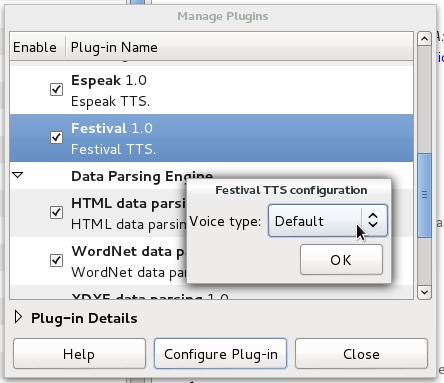StarDict es un diccionario electrónico de software libre que es muy fácil usar y funciona en Windows, Linux, BSD y Mac OSX. Es diseñado para hacer búsquedas en muchos diccionarios a la vez y tiene opciones para consultar los diccionarios con la selección de texto adentro de cualquier otro programa.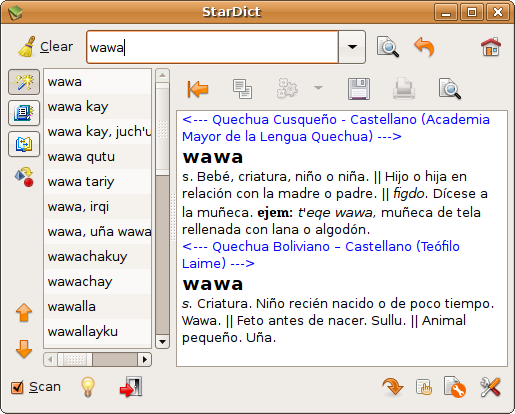
El ILLA han digitalizado y formateado 30 diccionarios de lenguas originarias para funcionar en StarDict.
Nota: El ILLA está buscando a voluntarios para digitalizar otros diccionarios y corregir los errores en la digitalización.
Ventajas de StarDict:
- Búsquedas rápidas en todos los diccionarios a la vez.
La ventana de StarDict no ocupa mucho espacio en la pantalla y puede ser minimizado a la bandeja de sistema. (En cambio, la interfaz de GoldenDict ocupa mucho espacio.) - Habilidad de realizar búsquedas en las definiciones con una barra vertical antes de la palabra. Por ejemplo, para buscar la palabra “wawa”, entregue: |wawa
(En cambio, GoldenDict no puede buscar adentro de las definiciones.) - Habilidad de buscar con comodines. ? representa cualquier carácter y * representa cualquier número de caracteres (incluso cero caracteres). Entonces una búsqueda de “?qa” encuentra “-qa”, “aqa”, “iqa” y “uqa”; y una búsqueda de “*qa” encuentra “-qa”, “aqa”, “aka tanqa”, “allqa”, “ch’iqa”, etc.
- StarDict acepta la entrega de caracteres de Unicode. Entonces para introducir “ɨ” (i cortado de guaraní, U+268), se oprime CTRL + SHIFT + U y después el numero 268. Para introducir “ɨ̈” (i cortado nasal de guaraní, U+268,U+308), se oprime CTRL + SHIFT + U y el número 268, CTRL + SHIFT + U y el número 308. (En cambio, GoldenDict ofrece está funcionalidad.)
Desventajas de StarDict:
- La interfaz de StarDict es solamente disponible en castellano en la version 5.0.4 y después. (En cambio, la interfaz de GoldenDict está disponible en castellano, quechua boliviano, quechua cuzqueño y aymara.)
- StarDict distingue las letras normales de las letras con marcas diacriticas, entonces una búsqueda de “n” no encuentra “ñ” y una búsqueda de “a” no encuentra “á” ni “ä”. (En cambio, GoldenDict puede relacionar estas letras, entonces es más fácil encontrar palabras con tildes, diéresis y acentos agudos.)
- StarDict sólo puede buscar desde el comienzo de la clave, entonces una búsqueda de “maypi” no encuentra “¿maypi?” ni “chaypi, may, maypi”. Para buscar en el medio de las claves, hay que utilizar comodines “*maypi*”. (En cambio, GoldenDict busca automáticamente en el medio de las claves.)
- Habilidad de buscar con comodines. ? representa cualquier carácter y * representa cualquier número de caracteres. Entonces una búsqueda de “?qa” encuentra “-qa”, “aqa”, “iqa” y “uqa”. Una búsqueda de “*qa” encuentra “-qa”, “aqa”, “aka tanqa”, “allqa”, “ch’iqa”, etc.
- Es muy tedioso activar y desactivar diccionarios en StarDict para filtrar una búsqueda. Para activar o desactivar un diccionario en StarDict, haga clic en el icono de una casa ubicada arriba en el lado derecha y seleccionar “Manage Dict” en el menú. En el diálogo bajo el botón “Manage Dict”, marcar o desmarcar la casilla a lado de un diccionario.
Instalar StarDict
Windows:
Para instalar StarDict en Windows, descargue el instalador en:
http://www.illaa.org/pirwa/StarDict/stardict-3.0.4.exe
Haga doble clic en el instalador y sigue las instrucciones del instalador. Si hay dudas, haga clic en “I accept”, “Install accept”, “Next”, “Next” y “Finish” en los diálogos.
Linux/BSD:
En un terminal, utiliza apt para instalar StarDict y sus dependencias:
sudo apt install stardict
Fedora/Red Hat:
sudo yum install stardict
Si no hay acceso al internet para bajar StarDict de su distribución, se puede bajar los paquetes en un cybercafe y instalarlos manualmente con sudo dpkg -i en Debian/Ubuntu/Mint o sudo rpm -i en Fedora/Red Hat.
Instalar los diccionarios en StarDict
Descargue todos los diccionarios comprimidos en:
http://www.illaa.org/pirwa/StarDict/diccionarios-stardict.zip
o vaya a http://www.illaa.org/index.php/diccionarios y descargue algunos diccionarios específicos.
Windows:
Copie todos las carpetas que fueron descompactadas (qu_es-laime, es_qu-laime, es_qu-amlq, qu_es-amlq, etc.) y pegarlas adentro de la carpeta dic donde StarDict fue instalado. Normalmente se encuentra en c:\Archivos de programa\stardict\dic en Windows. En Windows Vista/7/8, un dialogo aparecerá pidiendo permiso para pegar los archivos en una área protegida.
Linux/BSD:
Descomprimir el archivo de diccionarios utilizando un programa como File-Roller o unzip. Cambie al usuario root (o el usuario de derechos administrativos con sudo -i) y copie las carpetas descomprimidas a /usr/share/stardict/dic
En la línea de comando:
unzip diccionarios-stardict.zip sudo cp dic/* /usr/share/stardict/dic/
En el entorno gráfico de GNOME:
Después de descargar el archivo diccionarios-stardict.zip, haga clic a la derecha sobre el archivo y seleccione la opción “Descomprimir” en el menú. Luego hay que abrir el navegador de archivos con los derechos de un administrador. Abra un Terminal y entregue el comando:
gksu nautilus
En el navegador de archivos Nautilus, copie todas las carpetas de los diccionarios descomprimidos y las pegue dentro de la carpeta: /usr/share/stardict/dic/
La próxima vez que StarDict es reiniciado, los diccionarios deben ser disponibles para consultar en StarDict.
Utilizar StarDict
En Windows vaya al menu Inicio > Programas > StarDict para abrir StarDict. En la mayoria de distribuciones de Linux o BSD, se puede encontrar StarDict en la el menu de Accesorios (o ejecutarlo con el comando stardict en un terminal.)
Antes de la versión 3.0.4, hay que utilizar la interfaz de StarDict en inglés porque no había una traducción disponible. Para buscar una palabra en los diccionarios, entregarla en la caja arriba en StarDict y oprima Entregar.
Activar o Desactivar Diccionarios
Si Ud. quiere buscar en un diccionario especifico, haga clic en el icono de una casa ubicada arriba en el lado derecha y seleccionar “Manage Dict” en el menú que aparece.
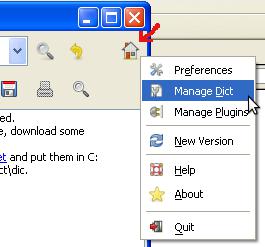
En el dialogo “Manage Dictionaries”, haga clic en la pestaña “Manage Dict” y seleccione los diccionarios que Ud. quiere consultar.
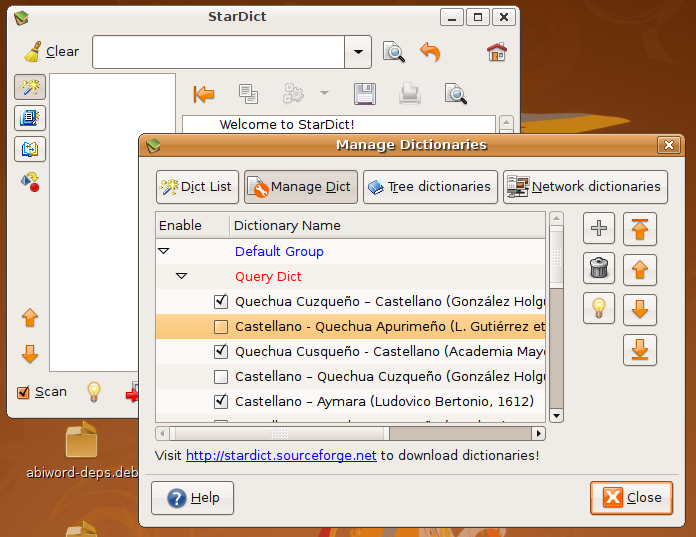
Cerrar la Ventana o Salir de StarDict
Cuando se cierre la ventana de ScanDict, el programa sigue ejecutando como icono minimizado en la bandeja del sistema. Para abrir la ventana de ScanDict de nuevo, haga clic en el icono de ScanDict en la bandeja del sistema, que generalmente es ubicado en la barra de iconos a la derecha abajo de la pantalla. Se encuentra con los otros programas de inicio rápido.
En Windows XP/7:
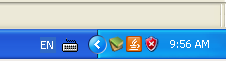
En Mate/XFCE/Cinnamon:
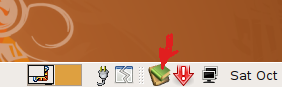
En GNOME 3:
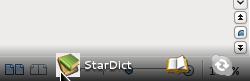
(Para ver la bandeja del sistema en GNOME 3, arrastre el mouse hacia el rincón izquierdo abajo de la pantalla o oprime el botón de Windows.)
Para salir de StarDict y apagar el programa, haga clic a la derecha sobre el icono en la bandeja del sistema y seleccione la opción “Quit” en el menú.
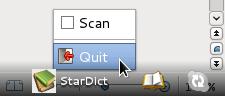
También hay una opción de “Quit” en el menú principal de StarDict bajo el icono de una casa.
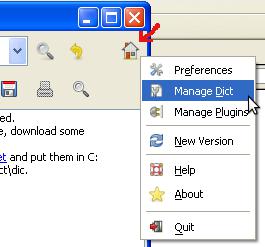
Consultas en StarDict desde cualquier otro programa
StarDict le permite consultar los diccionarios adentro de cualquier otro programa. Seleccione algún texto y una ventana aparecerá mostrando la definición del texto.
Esta función puede ser una distracción cuando está tratando de concentrar en otro programa. Para apagar esta función, desseleccione la opción “Scan” ubicada abajo en la ventana principal de StarDict.
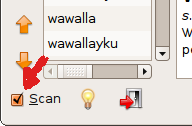
También hay una opción para activar y desactivar la función de “Scan” adentro el menú de la bandeja del sistema.
Para no ser distraído constantemente cada vez que Ud. selecciona texto, es recomendado utilizar una tecla especial para realizar consultas en StarDict. Para configurar esta opción, haga clic sobre el icono de una casa y seleccione la opción “Preferences” en el menú que aparece. En el dialogo de “Preferences”, seleccione la opción “Scan selection” en la lista a la izquierda. Marque la opción “Only scan while the modifier key is being pressed.” Abajo seleccione un tecla que necesita ser oprimida para realizar una consulta en StarDict.
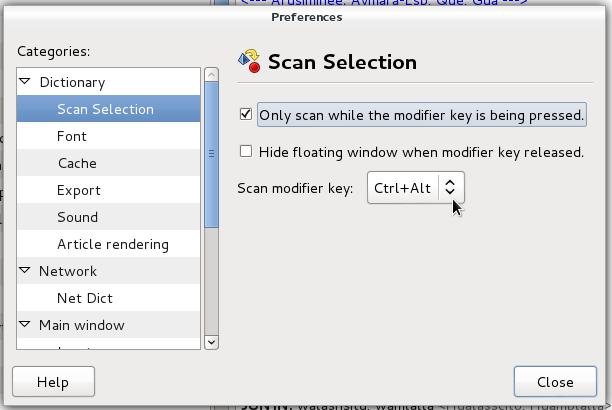
Desactivar diccionarios de red
StarDict tiene una función para buscar en diccionarios guardados en servidores en el internet. Desafortunadamente, StarDict muestra un mensaje de error cada vez que no se puede conectar al internet. Para apagar esta función molestosa, haga clic en Preferences que un icono de dos herramientas cruzadas en el rincón derecha abajo.
En el dialogo de “Preferences”, seleccione Net Dict en la lista a la izquierda y desactiva la opción Enable Network Dictionaries.
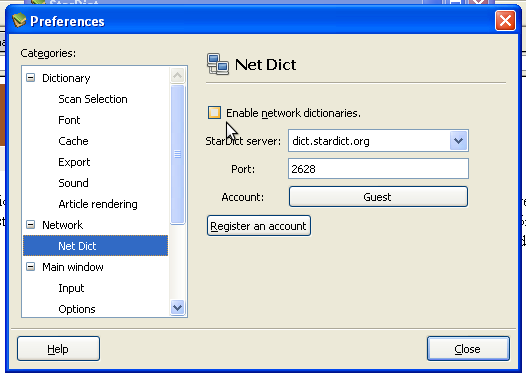
Desactivar sonidos
Por defecto StarDict hace sonidos con cada acción, que pueden ser molestosos. Para desactivar estos sonidos, haga clic en el icono de una casa ubicada arriba en el lado derecha y seleccionar “Preferences” en el menú que aparece.
En la lista de opciones a la izquierda del dialogo de “Preferences”, seleccione la opción “Sound”. Desmarcar la opción “Enable sound event“.
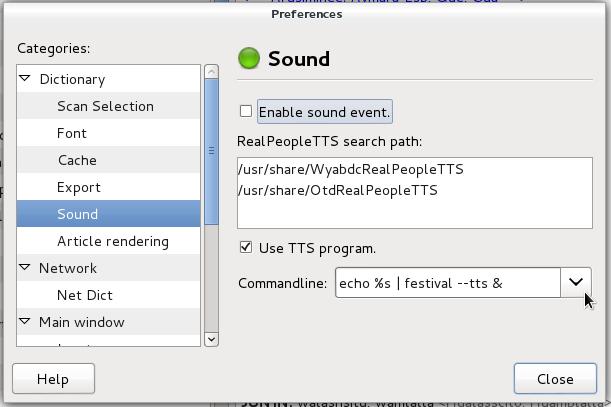
Activar la pronunciación de palabras
Linux/BSD:
En el mismo diálogo arriba, se puede activar la pronunciación de palabras en voz alta. Marcar la opción “Use TTS program.” y selecciona un comando para pronunciar la voz. El comando depende de cual programa de pronunciación está instalado en su PC. Todavía no existe ningún pronunciador para quechua y aymara, pero ambos Espeak y Festival ofrecen la pronunciación de Castellano. La pronunciación es mucho mejor con Festival que Espeak, entonces es recomendado seleccionar la opción:
echo %s | festival --tts &
Para instalar Festival con un las voces de castellano desde la línea de comando:
Debian/Ubuntu/Mint:
sudo apt install festival festvox-ellpc11k stardict-plugin-festival
Luego, se puede seleccionar la voz de Festival o Espeak en la opción Manage Plugins en el menu principal.